笔记本电脑东亚语言如何安装的 笔记本电脑如何安装东亚语言
更新时间:2023-10-27 13:08:38作者:xiaoliu
笔记本电脑东亚语言如何安装的,随着全球化的发展,东亚地区的语言在国际交流中扮演着越来越重要的角色,为了更好地使用笔记本电脑进行跨文化交流和工作,安装东亚语言已经成为许多人的需求。究竟如何在笔记本电脑上安装东亚语言呢?在这篇文章中我们将详细介绍笔记本电脑安装东亚语言的方法和步骤,帮助您顺利实现多语言环境下的高效使用。无论您是学习东亚语言,还是需要与东亚地区的人进行沟通,本文都将为您提供有益的指导和建议。让我们一起来探索笔记本电脑安装东亚语言的奥秘吧!
具体方法:
第一步、按下Win+X组合键,菜单中点击“控制面板”。
第二步、把查看方式切换成大图标,找到语言设置项。
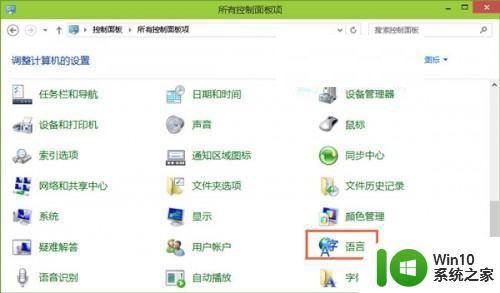
第三步、在语言界面,找到并点击“添加语言”。
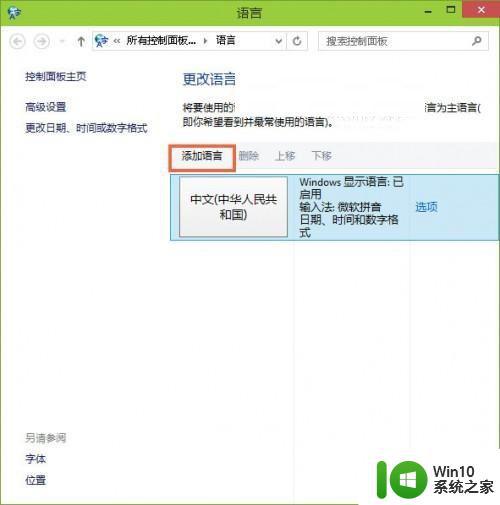
第四步、在添加语言界面,找到并点击选中自己希望添加的语言,这里是“中文(繁体)”,然后点击底部“打开”。
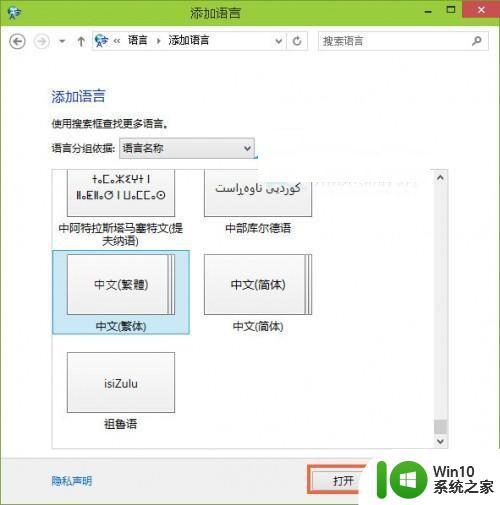
第五步、在区域变量界面,点击选择自己认为希望添加的语言,然后点击底部“添加”按钮即可。
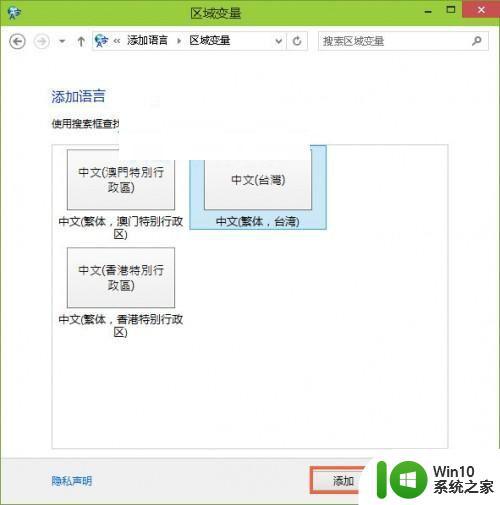
以上就是笔记本电脑东亚语言的安装步骤,如果还有不清楚的用户,可以参考以上小编提供的步骤进行操作,希望对大家有所帮助。
笔记本电脑东亚语言如何安装的 笔记本电脑如何安装东亚语言相关教程
- 笔记本win10怎么安装中文语言包 戴尔win10笔记本如何下载安装中文语言包
- 笔记本电脑日语输入法安装教程 如何在Windows笔记本电脑上添加日语输入法
- 东芝笔记本如何使用u教授u盘安装xp系统 东芝笔记本U盘安装XP系统教程
- 东芝笔记本u盘安装系统怎么设置u盘启动 东芝笔记本如何使用U盘安装系统
- 东芝笔记本u盘装win10系统的方法 东芝笔记本如何使用U盘安装Windows 10系统
- 东芝DynaPad笔记本U盘装系统win8的方法 东芝DynaPad笔记本如何使用U盘安装系统win8
- 东芝用U盘重装win7旗舰版系统的方法 东芝笔记本电脑如何使用U盘安装win7旗舰版系统
- win11语言包安装失败如何解决 win11安装语言包失败的解决方法
- win10电脑安装语言包出现错误代码0x80070490如何解决 win10电脑安装语言包失败怎么办
- win10安装英语语言包的详细教程 win10如何安装英语语言包的步骤详解
- win7如何安装中文语言包 win7中文语言包怎么安装
- 笔记本电脑怎么安装net3.5程序 笔记本电脑可以安装net framework 3.5
- w8u盘启动盘制作工具使用方法 w8u盘启动盘制作工具下载
- 联想S3040一体机怎么一键u盘装系统win7 联想S3040一体机如何使用一键U盘安装Windows 7系统
- windows10安装程序启动安装程序时出现问题怎么办 Windows10安装程序启动后闪退怎么解决
- 重装win7系统出现bootingwindows如何修复 win7系统重装后出现booting windows无法修复
系统安装教程推荐
- 1 重装win7系统出现bootingwindows如何修复 win7系统重装后出现booting windows无法修复
- 2 win10安装失败.net framework 2.0报错0x800f081f解决方法 Win10安装.NET Framework 2.0遇到0x800f081f错误怎么办
- 3 重装系统后win10蓝牙无法添加设备怎么解决 重装系统后win10蓝牙无法搜索设备怎么解决
- 4 u教授制作u盘启动盘软件使用方法 u盘启动盘制作步骤详解
- 5 台式电脑怎么用u盘装xp系统 台式电脑如何使用U盘安装Windows XP系统
- 6 win7系统u盘未能成功安装设备驱动程序的具体处理办法 Win7系统u盘设备驱动安装失败解决方法
- 7 重装win10后右下角小喇叭出现红叉而且没声音如何解决 重装win10后小喇叭出现红叉无声音怎么办
- 8 win10安装程序正在获取更新要多久?怎么解决 Win10更新程序下载速度慢怎么办
- 9 如何在win7系统重装系统里植入usb3.0驱动程序 win7系统usb3.0驱动程序下载安装方法
- 10 u盘制作启动盘后提示未格式化怎么回事 U盘制作启动盘未格式化解决方法
win10系统推荐
- 1 戴尔笔记本ghost win10 sp1 64位正式安装版v2023.04
- 2 中关村ghost win10 64位标准旗舰版下载v2023.04
- 3 索尼笔记本ghost win10 32位优化安装版v2023.04
- 4 系统之家ghost win10 32位中文旗舰版下载v2023.04
- 5 雨林木风ghost win10 64位简化游戏版v2023.04
- 6 电脑公司ghost win10 64位安全免激活版v2023.04
- 7 系统之家ghost win10 32位经典装机版下载v2023.04
- 8 宏碁笔记本ghost win10 64位官方免激活版v2023.04
- 9 雨林木风ghost win10 64位镜像快速版v2023.04
- 10 深度技术ghost win10 64位旗舰免激活版v2023.03